「スライドマスター」を編集すると、スライド全体のデザインとレイアウトを変更することができます。
参照:PowerPointテンプレートの使い方(1)【スライドとスライドマスターについて】
マスターにロゴを貼り付けてみましょう。
すべてのスライドにロゴを貼る方法
1. [表示]タブの[スライドマスター]を選択します。

2. 一番上のスライドマスターを選択します。
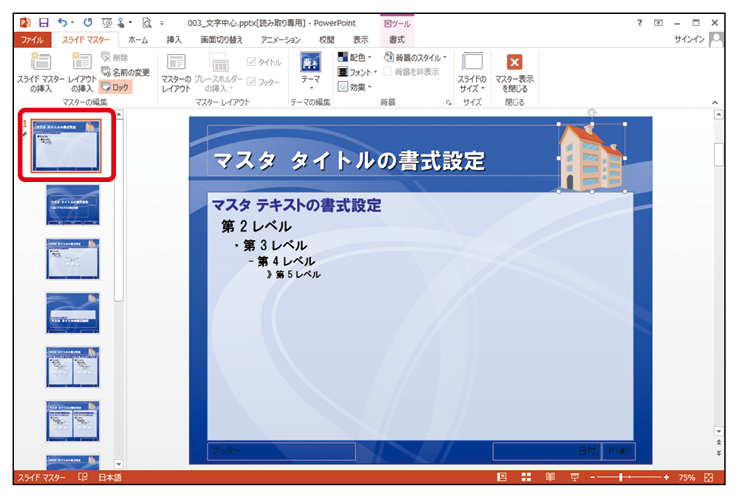
3. スライドマスターにイラストを挿入します。
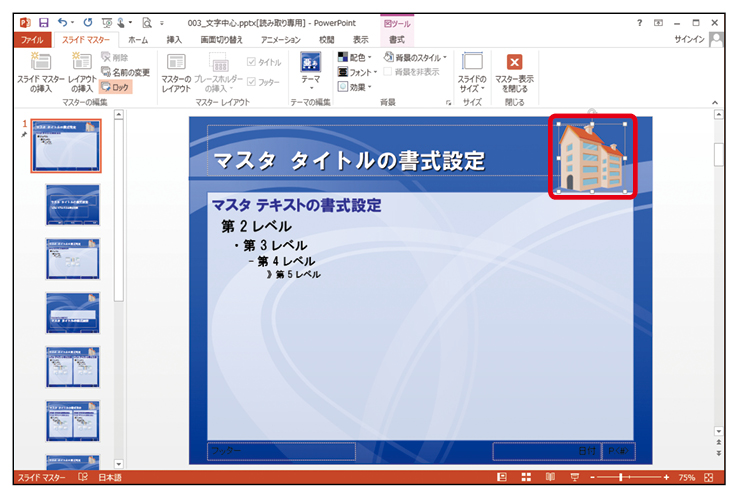
4. スライドマスターが適用されているすべての スライドに、同じイラストが表示されます。

補足![]()
タイトルのスライドにも表示するには、スライドマスターの[タイトル スライド レイアウト]に同じイラストを挿入しておきましょう。
マイナビ出版の雑誌・書籍の紹介サイト


